Table of contents
如何玩弄文字以使设计看起来更有趣? 好吧,通过以不同方式扭曲文字,你可以做很多事情。 但在哪里和如何做?
不,你不会在类型菜单中看到文本效果选项,但有一些效果可以快速应用于文本。 你只需要在正确的地方找到它。
在本教程中,我将向你展示在哪里可以找到扭曲选项以及如何在Adobe Illustrator中使用它们。
当你使用字体工具在艺术板上添加文字后,你可以使用包络扭曲或扭曲& 变形效果中的选项来扭曲文字。
注意:本教程中的截图取自Adobe Illustrator CC 2022 Mac版。 Windows或其他版本可能看起来有所不同。
包络失真(3个选项)
选择文本并转到头顶菜单 宗旨 > 包络线失真 ,你会看到这三个选项。 用经纬仪制作 , 用丝网制作 ,以及 用顶部对象制作 .我将向你展示每个选项的作用。
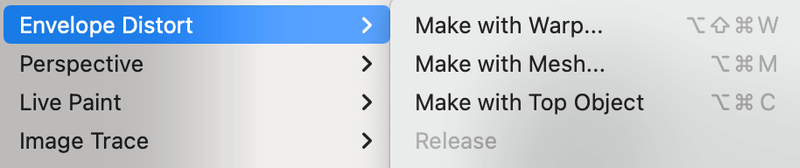
1.用经纬仪制作
从这个选项中,有许多预设的文字效果。 如果你点击了 风格 下拉菜单,你会看到有15个风格选项可以扭曲文本。
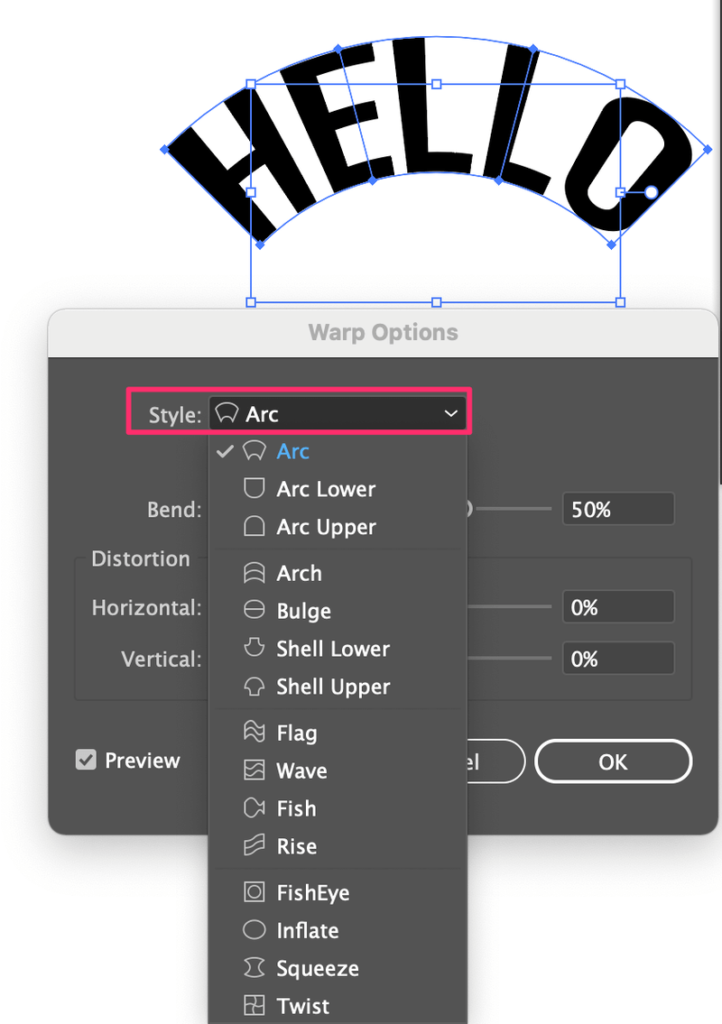
这就是每种风格的样子。

步骤1。 选择一种风格并选择 横向 或 纵向 检查 预览 如果你选择垂直,它将看起来像这样。

好吧,让我们在这个例子中坚持使用水平版本。
第2步。 移动滑块来调整弯曲值。 你从中心拖动滑块越远,弧线就越大。 如果你向左拖动(负值),文本将向相反方向弯曲。
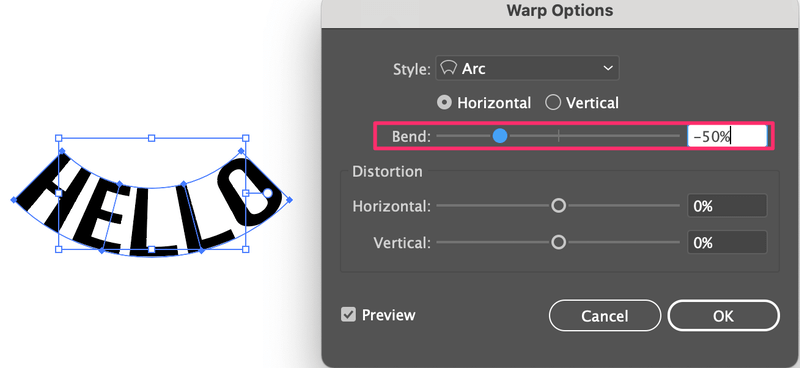
第3步。 调整水平和垂直 失真 在这一点上没有规则,只要有乐趣。 当你对结果满意时,点击 "确定"。
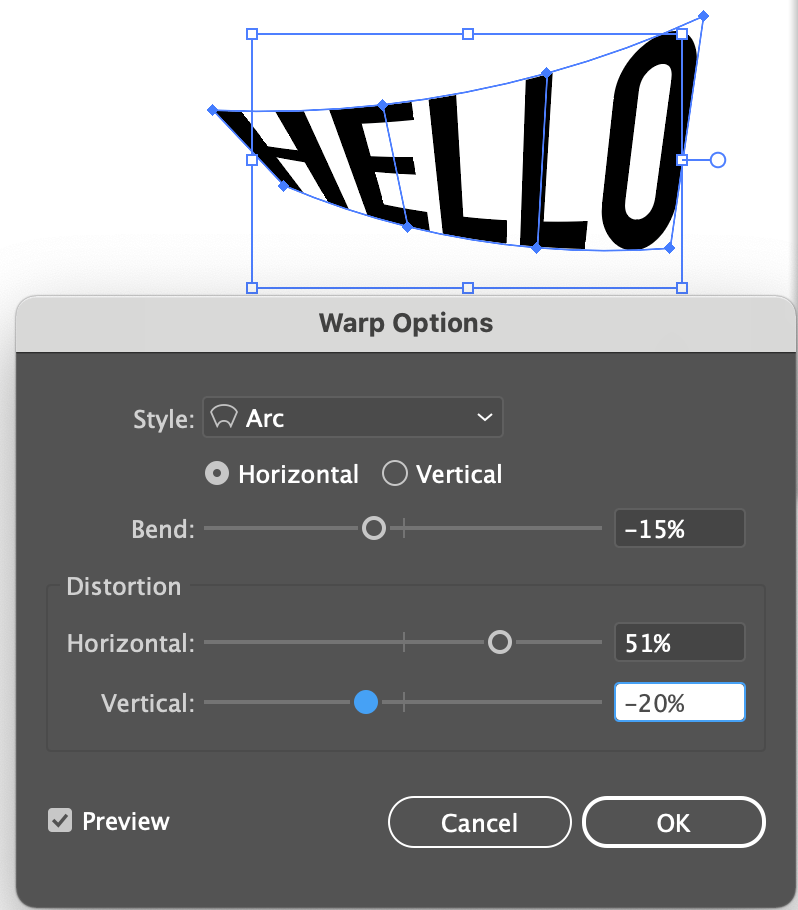
2.用网眼制作
这个选项允许你自由地扭曲文本,因为没有任何预设的样式。 你将拖动锚点来扭曲文本。
步骤1。 选择 "用网格制作 "选项,并输入列和行。 点击 认可 .
你放的数字越多,你得到的锚点就越多,这意味着你能做出的细节扭曲就越多。
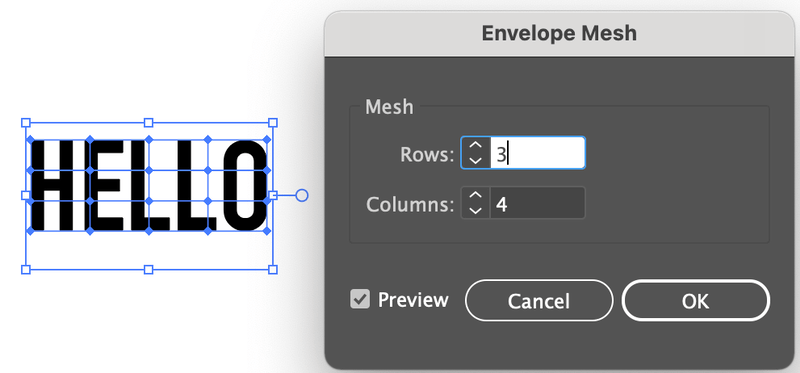
第2步。 选择 直接选择工具 (A) 当你点击文本时,你会看到锚点。
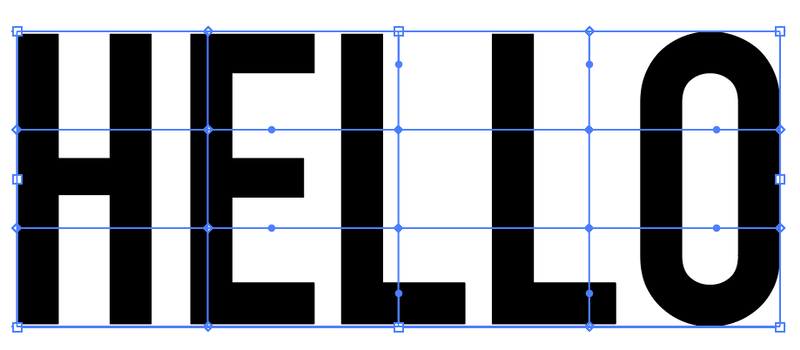
第3步。 点击并拖动锚点来扭曲文本。
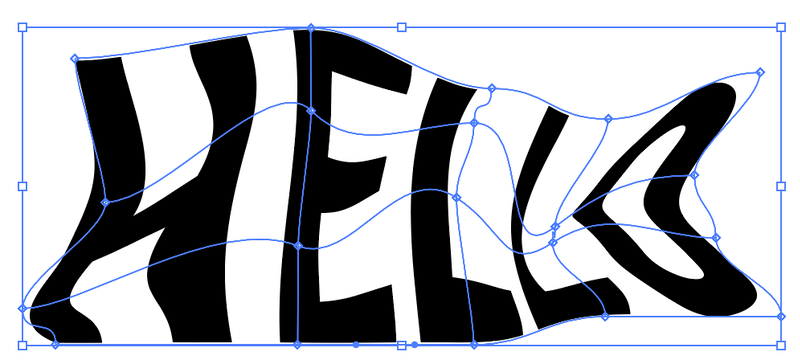
3.用顶部对象制作
你可以用这种方法将文本包裹在一个形状中。
步骤1。 创建一个形状,右键单击并选择 安排 > 带到前面来 ( 移交 + 指挥部 + ] ).
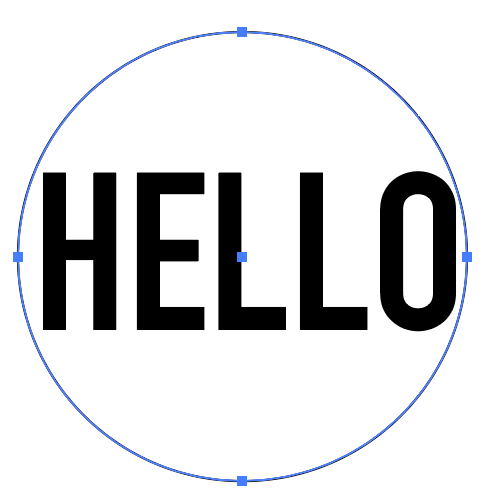
第2步。 将形状放在文本的顶部。 选择文本和形状,进入顶层菜单并选择 宗旨 > 信封失真 > 用顶部对象制作 .
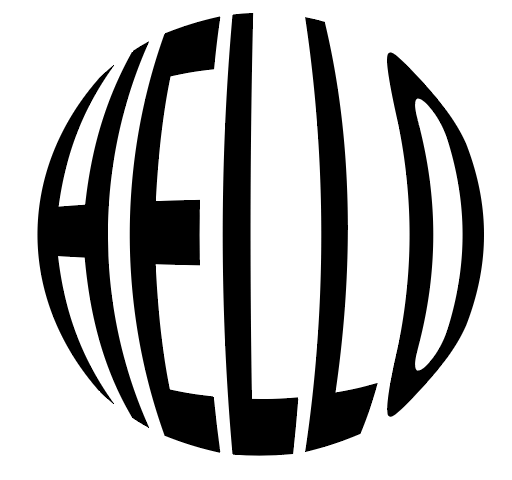
你可以使用任何其他形状,只要它是一个封闭的路径。
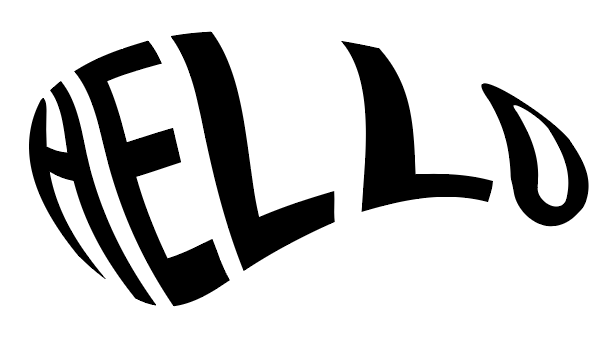
歪曲& 变形 (2个选项)
虽然你可以把这个效果中的所有选项都应用到文本上,但我们还是把重点放在文本形状的扭曲上,而不是文本效果上。 所以我将向你展示两个选项,从 歪曲& 转换 为歪曲文本。

1.自由歪曲
步骤1。 选择文本并转到头顶菜单 效果 > 转变和扭曲;扭曲 > 自由扭曲 .
它将打开这个小的工作面板,你会看到四个可编辑的锚点。
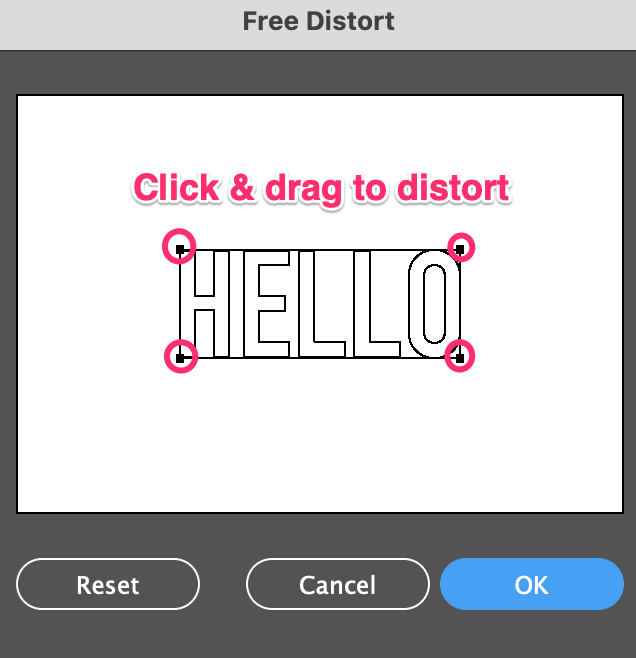
第2步。 移动锚点,使文字变形。
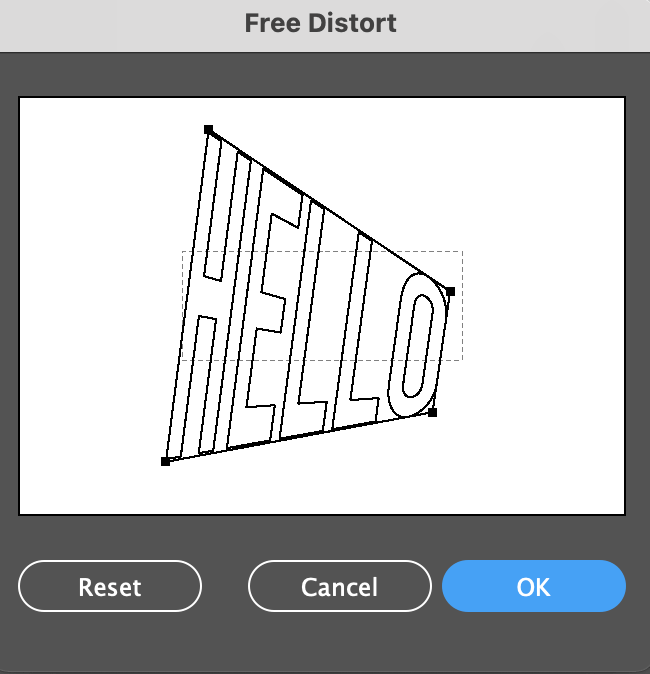
点击 认可 当你完成后。
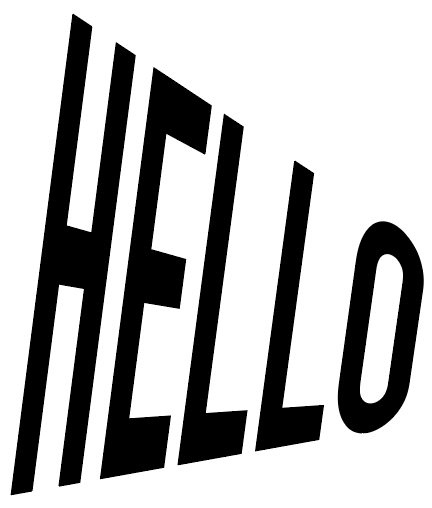
2.扭动
你可以按角度扭曲文本,只需选择 效果 > 转变和扭曲;扭曲 > 扭曲 , 并输入角度值。 超级简单!
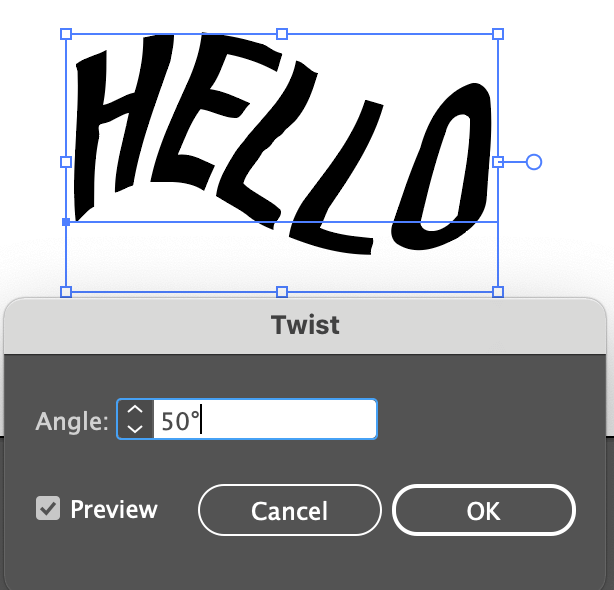
随意尝试其他Distort & Transform选项,看看你会得到什么 🙂。
总结
看到了吧,你在别人的作品上看到的那些很棒的文字效果并不是魔术,你只需要找到正确的命令来实现它。 如果你刚刚开始,我推荐你使用Envelope Distort中的Make with Warp选项。
在我在本教程中向你展示的所有方法中,用网格制作选项可能是最复杂的一个,因为没有预设,你需要手动操作。 好的是,它给了你很大的自由,让你在失真方面有创造性。

